Win10系统下蓝牙鼠标配对后无法使用怎么办?
分类:win10教程 2021-09-30
导读: Win10系统下蓝牙鼠标配对后无法使用怎么办?--Win10系统下蓝牙鼠标配对后无法使用怎么办?蓝牙鼠标是现在非常流行的一款鼠标,不过大家在使用时常常会遇到问题,比如最近一位用户反馈说,蓝牙鼠标配对后无法使用,这是怎么回事呢?出现这种状况,一般是...
Win10系统下蓝牙鼠标配对后无法使用怎么办?蓝牙鼠标是现在非常流行的一款鼠标,不过大家在使用时常常会遇到问题,比如最近一位用户反馈说,蓝牙鼠标配对后无法使用,这是怎么回事呢?出现这种状况,一般是鼠标驱动问题导致的,下面给大家提供具体的修复方法。

方法如下:
步骤一:
1、开始菜单右键,点击打开【控制面板】;
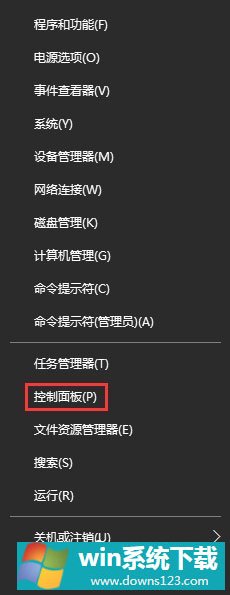
2、在控制面板中将查看方式修改为大图标或小图标,点击打开【疑难解答】;
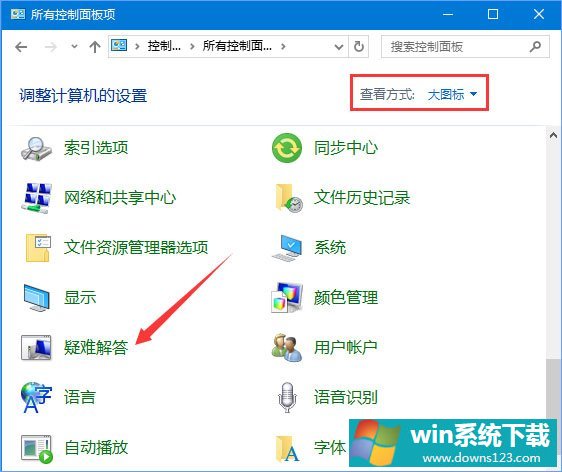
3、打开疑难解答后选择【硬件和声音】;
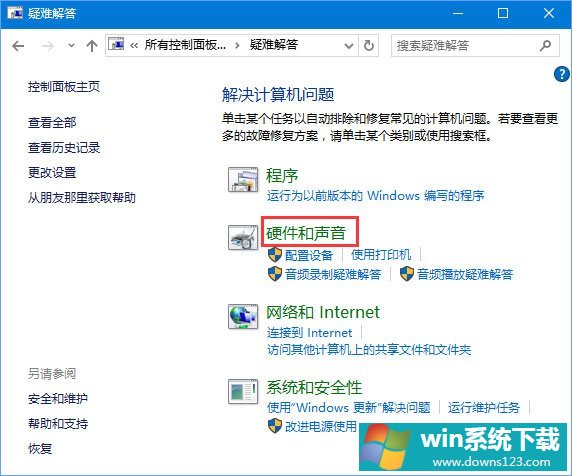
4、找到蓝牙进行疑难解答;
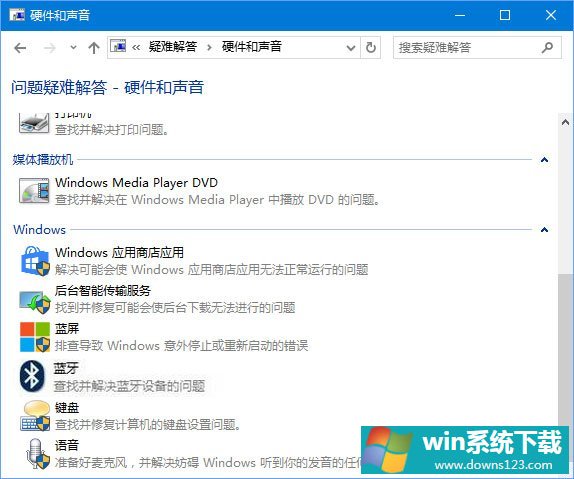
5、然后耐心等待修复即可。
步骤二:疑难解答功能完成操作后继续往下看
1、在开始菜单上单击右键,选择【设备管理器】;
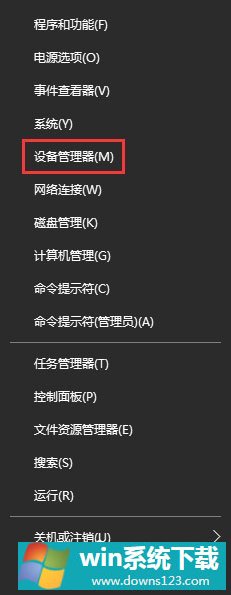
2、打开设备管理器,找到鼠标驱动将其右击【卸载】;
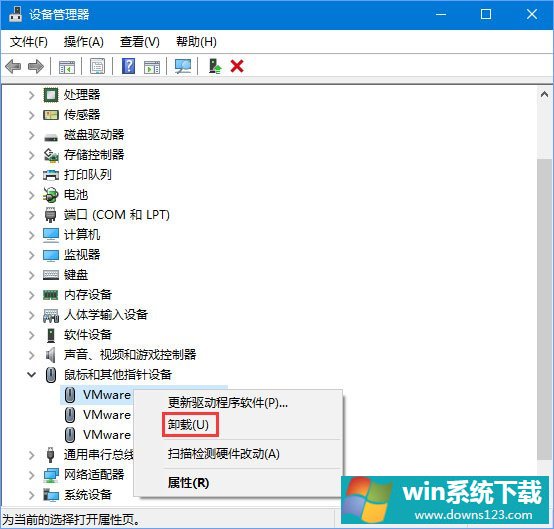
3、再进行扫描检测硬件驱动。
4、重新启动后再进行查看是否能正常使用。
以上就是Win10系统下蓝牙鼠标配对后无法使用的解决办法,如果你的蓝牙鼠标也无法使用,那么可以尝试以上步骤进行修复。


